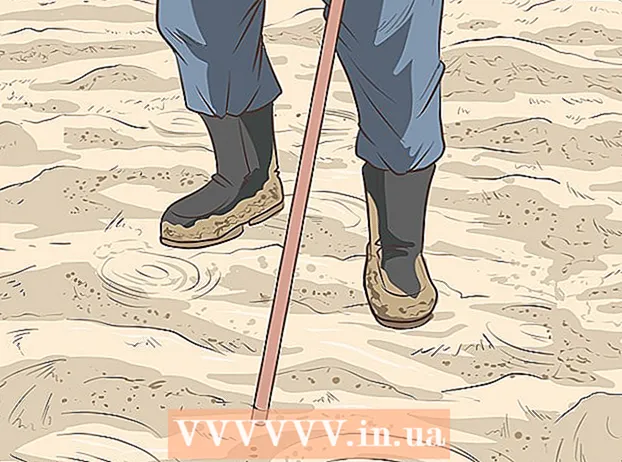Автор:
Judy Howell
Дата На Създаване:
26 Юли 2021
Дата На Актуализиране:
1 Юли 2024

Съдържание
- Стъпвам
- Метод 1 от 3: Копирайте URL адреса на изображения в мрежата
- Метод 2 от 3: Качете изображения и вземете URL
- Метод 3 от 3: Търсене на URL адреса на изображението в по-сложни уебсайтове
- Съвети
Ако сте намерили изображение в интернет, което ви харесва, но не знаете как да го свържете, не се притеснявайте! Доста лесно е да копирате URL адреса на онлайн изображение. След това можете да поставите тази връзка навсякъде, във вашия блог, публикации във форума, имейл и т.н.
Стъпвам
Метод 1 от 3: Копирайте URL адреса на изображения в мрежата
 Потърсете изображението, от което искате да копирате уеб адреса. Възможно е да копирате интернет адреса на повечето изображения, които намирате онлайн.
Потърсете изображението, от което искате да копирате уеб адреса. Възможно е да копирате интернет адреса на повечето изображения, които намирате онлайн.  Уверете се, че сте отворили оригиналната версия на изображението. Някои уебсайтове показват намалена версия вместо пълното изображение. Ако копирате URL адреса от там, тогава нямате нищо друго освен адреса на иконата. Уверете се, че пълният размер на изображението е зареден във вашия браузър.
Уверете се, че сте отворили оригиналната версия на изображението. Някои уебсайтове показват намалена версия вместо пълното изображение. Ако копирате URL адреса от там, тогава нямате нищо друго освен адреса на иконата. Уверете се, че пълният размер на изображението е зареден във вашия браузър. - Например изображенията в тази статия на wikiHow са по същество умалени версии. За пълните версии ще трябва да кликнете върху изображението, за да го отворите в нов прозорец.
 Щракнете с десния бутон (компютър) върху изображението или натиснете и задръжте изображението (мобилно устройство). Когато намерите изображение, от което искате да копирате връзката, щракнете с десния бутон върху него, ако имате компютър, или натиснете и задръжте изображението на мобилно устройство.
Щракнете с десния бутон (компютър) върху изображението или натиснете и задръжте изображението (мобилно устройство). Когато намерите изображение, от което искате да копирате връзката, щракнете с десния бутон върху него, ако имате компютър, или натиснете и задръжте изображението на мобилно устройство. - Ако работите с Mac с един бутон на мишката, задръжте Ctrl и щракнете върху изображението, за да отворите контекстното меню.
- Ако не можете да щракнете с десния бутон върху изображението, щракнете тук.
 Изберете опцията "Копиране на адрес на изображение". В зависимост от вашия браузър тази опция ще има различно име:
Изберете опцията "Копиране на адрес на изображение". В зависимост от вашия браузър тази опция ще има различно име: - Chrome (компютър) - „Копиране на адрес на изображение“
- Chrome (за мобилни устройства) - „Копиране на URL адрес на изображение“
- Internet Explorer - "Копиране"
- Safari (iOS) - „Копиране“ (Забележка: Това работи само ако изображението не е връзка. Ако изображението е връзка към друга страница, Safari няма да получи URL адреса)
- Safari (OS X) - „Копиране на адрес на изображение“
- Firefox - "Копиране на местоположението на изображението"
 Копирайте и поставете URL адреса на изображението. След като копирате URL адреса на изображението, той ще попадне в клипборда.Оттам можете да го копирате, където пожелаете, например съобщение, документ или адресната лента във вашия браузър. Ако копирате нещо друго, преди да го поставите, копираният URL адрес ще бъде заменен от последния елемент, който сте копирали.
Копирайте и поставете URL адреса на изображението. След като копирате URL адреса на изображението, той ще попадне в клипборда.Оттам можете да го копирате, където пожелаете, например съобщение, документ или адресната лента във вашия браузър. Ако копирате нещо друго, преди да го поставите, копираният URL адрес ще бъде заменен от последния елемент, който сте копирали.
Метод 2 от 3: Качете изображения и вземете URL
 Решете коя услуга за качване на изображения искате да използвате. Ако искате да дадете URL на едно от вашите изображения, можете да го изпратите до уебсайт за хостинг на изображения и да копирате уеб адреса. Тази статия се фокусира основно върху Imgur, тъй като това е едно от по-простите решения, за които не ви е необходим акаунт. Предлагат се няколко различни безплатни опции за хостинг на изображения, включително:
Решете коя услуга за качване на изображения искате да използвате. Ако искате да дадете URL на едно от вашите изображения, можете да го изпратите до уебсайт за хостинг на изображения и да копирате уеб адреса. Тази статия се фокусира основно върху Imgur, тъй като това е едно от по-простите решения, за които не ви е необходим акаунт. Предлагат се няколко различни безплатни опции за хостинг на изображения, включително: - Имгур
- Flickr
- TinyPic
- Shutterfly
 Кликнете върху бутона "Качване на изображения". Ако използвате Imgur, ще намерите този бутон в горната част на страницата.
Кликнете върху бутона "Качване на изображения". Ако използвате Imgur, ще намерите този бутон в горната част на страницата.  Добавете изображенията, които искате да качите. Можете да търсите изображения на компютъра си и след това да ги плъзнете в прозореца или да ги копирате и поставите.
Добавете изображенията, които искате да качите. Можете да търсите изображения на компютъра си и след това да ги плъзнете в прозореца или да ги копирате и поставите. - Ако използвате приложението Imgur за мобилния си телефон, първо ще трябва да създадете акаунт.
 Кликнете върху бутона "Стартиране на качването". Изображенията ще бъдат качени от вашия компютър на уебсайта на Imgur.
Кликнете върху бутона "Стартиране на качването". Изображенията ще бъдат качени от вашия компютър на уебсайта на Imgur.  Намерете папката „Споделяне на това изображение“. Щракнете върху връзката „Още“, за да я разширите.
Намерете папката „Споделяне на това изображение“. Щракнете върху връзката „Още“, за да я разширите.  Копирайте уеб адреса „Direct Link“. Този адрес ще ви изпрати директно към каченото от вас изображение. След това можете да го изпратите, споделите и вградите по желание.
Копирайте уеб адреса „Direct Link“. Този адрес ще ви изпрати директно към каченото от вас изображение. След това можете да го изпратите, споделите и вградите по желание.
Метод 3 от 3: Търсене на URL адреса на изображението в по-сложни уебсайтове
 Отворете уебсайта в Chrome или Safari. Ако не можете да щракнете с десния бутон върху изображението, то вероятно е защитено с код. За да намерите този адрес, ви е необходим инструмент за разработчици, например в Chrome или Safari. Можете също да направите това с Firefox, ако имате инсталирана добавка Firebug.
Отворете уебсайта в Chrome или Safari. Ако не можете да щракнете с десния бутон върху изображението, то вероятно е защитено с код. За да намерите този адрес, ви е необходим инструмент за разработчици, например в Chrome или Safari. Можете също да направите това с Firefox, ако имате инсталирана добавка Firebug.  Отворете инструмента за програмисти. Натиснете Ctrl+⇧ Shift+I./⌘ Команда+⇧ Shift+I. за да отворите уеб инспектора. Това ще отвори нов кадър в браузъра с кода от уебсайта.
Отворете инструмента за програмисти. Натиснете Ctrl+⇧ Shift+I./⌘ Команда+⇧ Shift+I. за да отворите уеб инспектора. Това ще отвори нов кадър в браузъра с кода от уебсайта. - Можете бързо да намерите списъка, като щракнете с десния бутон върху изображението и след това изберете „Проверка“.
 Потърсете списъка на изображението. Докато превъртате кода на сайта, ще видите различни елементи, които са подчертани. Намерете частта, която подчертава изображението, което искате да копирате.
Потърсете списъка на изображението. Докато превъртате кода на сайта, ще видите различни елементи, които са подчертани. Намерете частта, която подчертава изображението, което искате да копирате.  Потърсете адреса на изображението в раздела "Стилове". Ако задържите курсора на мишката върху връзката, ще видите пример. Намерете връзката към изображението, на което искате да намерите уеб адреса.
Потърсете адреса на изображението в раздела "Стилове". Ако задържите курсора на мишката върху връзката, ще видите пример. Намерете връзката към изображението, на което искате да намерите уеб адреса.  Щракнете с десния бутон върху връзката и изберете Копиране на местоположението на връзката.’ Това ще копира URL адреса на изображението в клипборда ви. Можете да тествате връзката, като я копирате в адресната лента (в нов раздел) на вашия браузър.
Щракнете с десния бутон върху връзката и изберете Копиране на местоположението на връзката.’ Това ще копира URL адреса на изображението в клипборда ви. Можете да тествате връзката, като я копирате в адресната лента (в нов раздел) на вашия браузър.
Съвети
- Ако искате да използвате изображение, направено от някой друг, първо вземете разрешението на създателя и не забравяйте да посочите какъв или кой е източникът до изображението, в противен случай рискувате съдебно дело.